Facebookメッセンジャーの音声メッセージが機能しない問題を解決する8つの方法
その他 / / July 12, 2022
音声メッセージの交換は、チャット中にテキストを入力するよりもはるかに便利です。 そのため、Facebook Messengerには、他のいくつかのアプリと同様に、オプションとしてそれも含まれています。 で音声メッセージをダウンロードまたは送信できないため、音声メッセージが機能しない場合があります Facebookメッセンジャーアプリ.
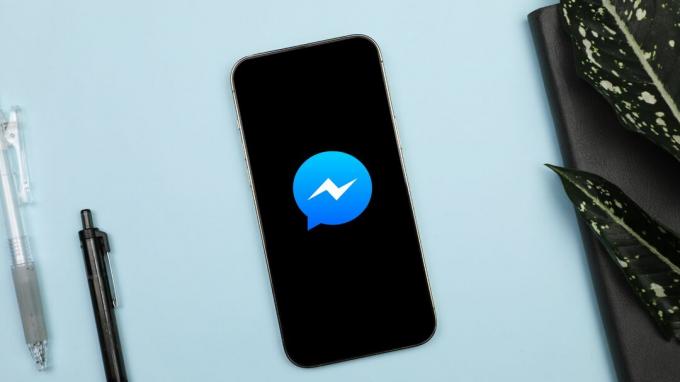
先に進む前に、インターネット接続の問題を除外することが重要です。 問題が解決しない場合は、次のトラブルシューティングのヒントを使用して、FacebookMessengerで音声メッセージが機能しない問題を修正できます。
1. アプリの権限を確認する
Facebook Messengerで音声メッセージを録音または送信できない最も一般的な理由の1つは、アプリに必要なものがない場合です。 アクセス許可 スマートフォンのマイク。 これを修正する方法は次のとおりです。
アンドロイド
ステップ1: メッセンジャーアプリのアイコンを長押しし、表示されるメニューから情報アイコンをタップします。 
ステップ2: [権限]をタップします。

ステップ3: マイクをタップして、[アプリの使用中のみ許可]を選択します。


iPhone
ステップ1: iPhoneで設定アプリを起動し、下にスクロールしてメッセンジャーをタップします。

ステップ2: マイクの横にあるスイッチをオンにします。

音声メッセージを録音して送信できるかどうかを確認してください。
2. プライバシー設定からマイクアクセスを有効にする(Android)
お使いの携帯電話がAndroid12を実行している場合、プライバシーメニューからすべてのアプリのカメラとマイクの権限を制御できます。 誤って電話のマイクアクセスを無効にした場合、FacebookMessengerは音声メッセージを録音しません。 これを変更する方法は次のとおりです。
ステップ1: 携帯電話で設定アプリを開き、プライバシーに移動します。

ステップ2: [コントロールとアラート]で、マイクアクセスを有効にします。

この後、FacebookMessengerアプリで音声メッセージを送信できるようになります。
3. アプリを強制停止する
必要な権限を付与した後に音声メッセージが機能しない場合は、次のことができます。 アプリを強制終了します もう一度開きます。 小さな不具合の場合は、アプリを再起動するとアプリが表示されます。
AndroidでMessengerを強制終了するには、Messengerアプリのアイコンを長押しし、表示されるメニューから情報アイコンをタップします。 強制停止をタップしてメッセンジャーアプリを閉じます。


iPhoneでMessengerを閉じるには、画面の下から上にスワイプして(または、ホーム画面ボタンをダブルタップして)アプリスイッチャーを起動します。 メッセンジャーを見つけて上にスワイプして閉じます。

4. ストレージスペースを解放する
お使いの携帯電話のストレージ容量が不足している場合、FacebookMessengerは音声メッセージのダウンロードまたは再生に失敗する可能性があります。 これを回避するには、未使用のアプリをクリアするか、データの一部をクラウドに転送することで、ストレージスペースを解放できます。
5. アプリキャッシュをクリアする(Android)
ほとんどのアプリと同様に、Facebook Messengerも携帯電話のキャッシュデータを収集して、アプリのパフォーマンスを向上させます。 ただし、そのデータが破損したりアクセスできなくなったりすると、音声メッセージなどの特定の機能が正しく機能しない場合があります。 これを修正するには、以下の手順に従ってFacebookMessengerのキャッシュデータをクリアします。
ステップ1: Facebook Messengerアプリのアイコンを長押しし、ポップアップ表示されるメニューから情報アイコンをタップします。

ステップ2: [ストレージ]をタップし、右下隅にある[キャッシュをクリア]オプションをタップします。
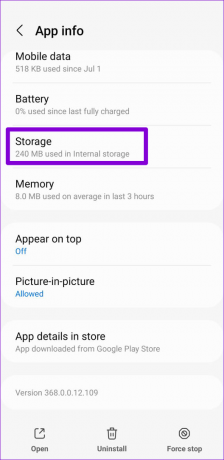
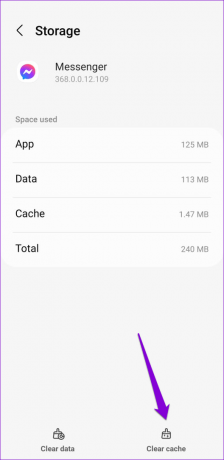
6. メッセンジャーのサーバーステータスを確認する
メッセンジャーアプリで問題が発生しているのはあなただけではないかもしれません。 まれですが、FacebookMessengerなどのサービスでもダウンタイムが発生する可能性があります。 あなたは遭遇するかもしれません メッセージ送信中の問題 または電話をかける。 DowndetectorなどのWebサイトにアクセスして、システム全体の問題かどうかを確認できます。
Downdetectorにアクセス

サーバーがダウンしている場合は、会社が問題を最後から修正するのを待つ必要があります。
7. アプリを更新する
アプリのアップデートは通常、あらゆる種類の新機能とバグ修正をアプリにもたらします。 音声メッセージが機能しない問題の原因がMessengerビルドのバグである場合は、アプリを更新して、それが役立つかどうかを確認できます。
PlayストアまたはAppStoreにアクセスして、FacebookMessengerアプリを更新します。
Android用Facebookメッセンジャーを入手
iPhone用のFacebookメッセンジャーを入手
8. Messenger Lite(Android)に切り替えます
何も機能しない場合は、しばらくの間MessengerLiteへの切り替えを検討できます。 これはMessengerアプリの簡素化されたバージョンであり、メモリ使用量の点でそれほど要求が厳しくなく、音声メッセージを含むほとんどすべての重要な機能を提供します。
メッセンジャーライトをダウンロード
あなたの心を話す
音声メッセージを介したコミュニケーションに慣れている場合、長いテキストを入力すると疲れ果ててしまう可能性があります。 ありがたいことに、そのようにする必要はありません。 上記の解決策を実行すると、AndroidとiPhoneの両方でFacebookMessengerの音声メッセージが機能しない問題を修正するのに役立ちます。
最終更新日:2022年7月12日
上記の記事には、GuidingTechのサポートに役立つアフィリエイトリンクが含まれている場合があります。 ただし、編集の整合性には影響しません。 コンテンツは公平で本物のままです。

によって書かれた
Pankilは、EOTO.techでライターとして旅を始めた職業別の土木技師です。 彼は最近、フリーランスのライターとしてGuiding Techに加わり、Android、iOS、Windows、およびWebのハウツー、説明者、購入ガイド、ヒントとコツを取り上げました。



